Cette page explique comment afficher et gérer les entités, les index et les statistiques des données que votre application stocke dans votre base de données.
Afficher les statistiques Datastore
Dans la console Google Cloud , accédez à la page Bases de données.
Sélectionnez la base de données requise dans la liste des bases de données.
Dans le menu de navigation, cliquez sur Datastore Studio pour afficher les données des entités de votre application, ainsi que les statistiques des index intégrés et composites.
Le tableau de bord devrait se présenter comme ceci :
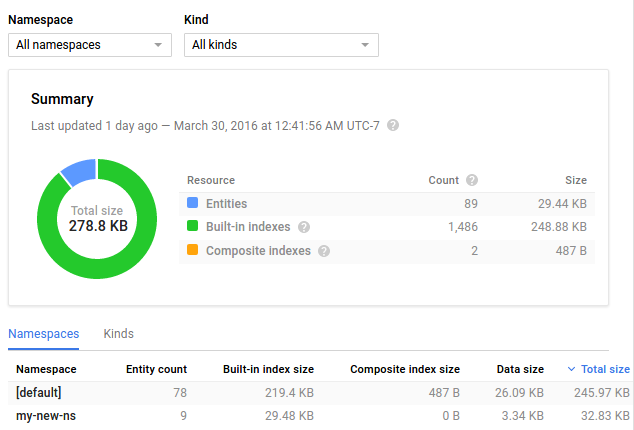
Pour en savoir plus sur les statistiques de cette page, consultez la page Afficher des statistiques dans la console.
Afficher des index
Dans la console Google Cloud , accédez à la page Bases de données.
Sélectionnez la base de données requise dans la liste des bases de données.
Dans le menu de navigation, cliquez sur Index pour afficher la table des index de votre application.
Vous devriez voir l'état de chaque index, qui indique, par exemple si ce dernier est prêt à diffuser votre application. Vous devriez également constater la quantité d'espace de stockage utilisée par l'index et le nombre d'entrées dans chaque index.
Afficher des entités
Dans la console Google Cloud , accédez à la page Bases de données.
Sélectionnez la base de données requise dans la liste des bases de données.
Dans le menu de navigation, cliquez sur Datastore Studio pour afficher les entités stockées par votre application dans votre base de données.
Vous devriez obtenir le résultat suivant :
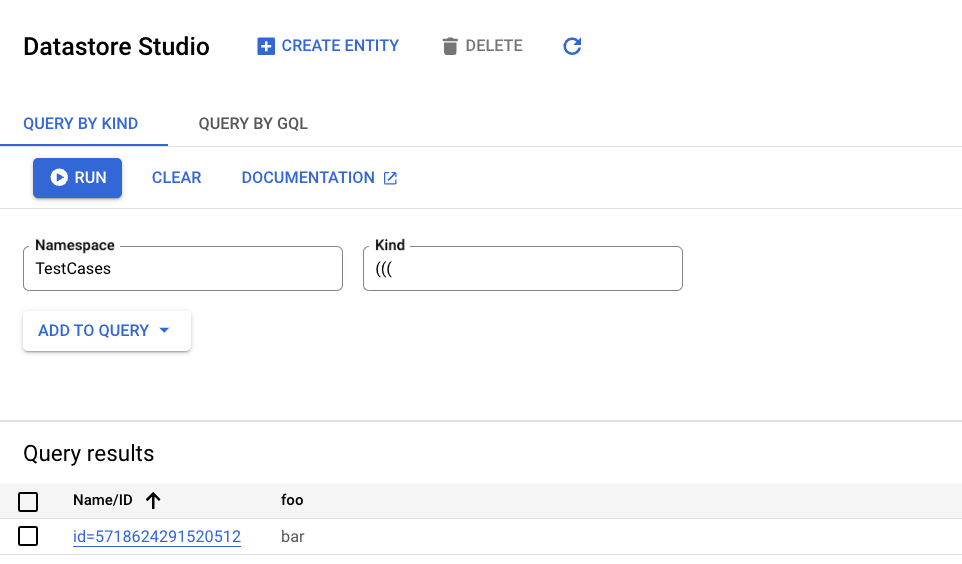
Vous pouvez également créer, mettre à jour, supprimer et interroger des entités sur cette page. Découvrez comment dans le guide de démarrage rapide.
Étape suivante
- Obtenez des détails sur les statistiques dans la console.

